আপনি কি চান যে লেখকরা শুধুমাত্র WordPress?-এ তাদের নিজস্ব পোস্ট পরিবর্তন করতে সক্ষম হন
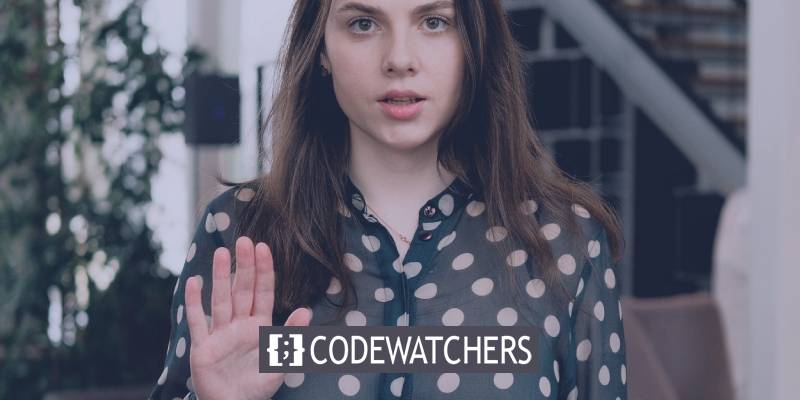
আপনার যদি একটি বহু-লেখকের সাইট থাকে বা অতিথি নিবন্ধগুলিকে অনুমতি দেন, তাহলে অবদানকারীদের ড্যাশবোর্ডে শুধুমাত্র তাদের নিজস্ব ব্লগ এন্ট্রি দেখার জন্য সীমাবদ্ধ করা এবং তাদের প্রকাশের আগে অন্য লেখকদের লেখা পড়া থেকে বিরত রাখা একটি ভাল ধারণা৷
এই নিবন্ধে, আমরা আপনাকে শেখাব কিভাবে ওয়ার্ডপ্রেস ড্যাশবোর্ডে লেখকদের শুধুমাত্র তাদের নিজস্ব পোস্ট দেখা এবং পরিচালনা করার জন্য সীমাবদ্ধ রাখতে হয়।
লেখক কেন তাদের নিজস্ব পোস্ট ? সীমাবদ্ধ করা উচিত
ডিফল্টরূপে, আপনার ওয়ার্ডপ্রেস ওয়েবসাইট সমস্ত ব্যবহারকারীর কাছে সমস্ত পোস্ট এবং পৃষ্ঠা প্রদর্শন করবে, তাদের প্রশাসক ব্যবহারকারীর অবস্থা নির্বিশেষে। আপনি যদি একজন লেখক, সম্পাদক, অবদানকারী বা প্রশাসক হন তবে আপনি সমস্ত নিবন্ধ পড়তে পারেন।
আশ্চর্যজনক ওয়েবসাইট তৈরি করুন
সেরা বিনামূল্যে পৃষ্ঠা নির্মাতা Elementor সঙ্গে
এখুনি শুরু করুনলেখকরা আপনার প্রতিষ্ঠান বা দলের অংশ হলে, এটি সাধারণত কোনো সমস্যা নয়।
যাইহোক, লোকেদের তাদের নিজস্ব পোস্ট পড়ার ক্ষমতা সীমাবদ্ধ করা কিছু ক্ষেত্রে সহায়ক হতে পারে। উদাহরণস্বরূপ, আপনি যদি একটি বহু-লেখকের ওয়েবসাইট চালান, তাহলে এটি পর্যালোচনার অধীনে অন্যান্য লেখকদের রচনাগুলি দেখতে থেকে লেখকদের আটকাতে উপকারী হতে পারে৷
এটি বলা হচ্ছে, আসুন দেখি কিভাবে আপনি ওয়ার্ডপ্রেস অ্যাডমিনে লেখকদের তাদের নিজস্ব নিবন্ধগুলি দেখতে সীমাবদ্ধ করতে পারেন।
একটি প্লাগইন ব্যবহার করে, লেখক শুধুমাত্র তাদের নিজস্ব পোস্ট লিখতে পারেন
আপনি ওয়ার্ডপ্রেস প্লাগইন ব্যবহার করে কোড পরিবর্তন না করে লেখকদের শুধুমাত্র তাদের নিজস্ব পোস্ট পড়ার অনুমতি দিতে পারেন।
আমরা এই পাঠের জন্য PublishPress অনুমতি প্লাগইন ব্যবহার করব। এটি একটি বিনামূল্যের প্লাগইন যা আপনাকে ওয়ার্ডপ্রেসের অনুমতিগুলি নিয়ন্ত্রণ করতে দেয় এবং লেখকদের তাদের নিজস্ব নিবন্ধগুলিকে বাক্সের বাইরে সীমাবদ্ধ করতে দেয়৷
PublishPress Pro বান্ডেলে অন্তর্ভুক্ত একটি অর্থপ্রদানের সংস্করণও রয়েছে যা আরও অনুমতির বিকল্প প্রদান করে, যেমন মিডিয়া সংগ্রহে কারা অ্যাক্সেস করতে পারে। তবে আপনি বিনামূল্যে সংস্করণ দিয়ে শুরু করতে পারেন।
শুরু করতে, PublishPress অনুমতি প্লাগইন ইনস্টল এবং সক্রিয় করুন। আরও তথ্যের জন্য, কীভাবে একটি ওয়ার্ডপ্রেস প্লাগইন ইনস্টল করবেন সে সম্পর্কে আমাদের নিবন্ধটি দেখুন।
প্লাগইনটি সক্রিয় হলে, এটি শুধুমাত্র তাদের লেখকদের পোস্ট দেখাবে।
উদাহরণস্বরূপ, আপনি যদি প্রশাসক হিসাবে লগ ইন করেন এবং আপনার ড্যাশবোর্ড থেকে পোস্ট > সমস্ত পোস্টে নেভিগেট করেন, আপনি সমস্ত পোস্ট দেখতে পাবেন৷
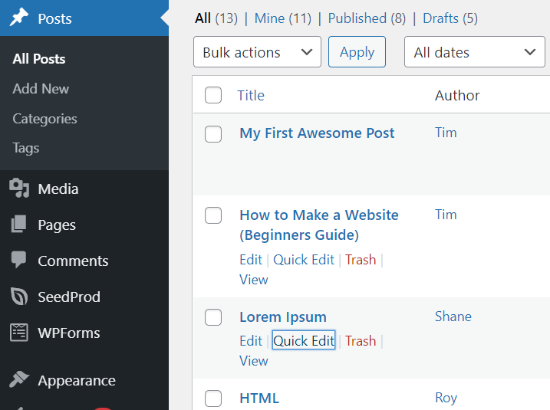
যাইহোক, আপনি যদি একজন লেখকের অ্যাকাউন্ট ব্যবহার করে ওয়ার্ডপ্রেস অ্যাডমিন বিভাগে লগ ইন করেন, আপনি দেখতে পাবেন যে শুধুমাত্র লেখকের পোস্টগুলি অ্যাক্সেসযোগ্য।
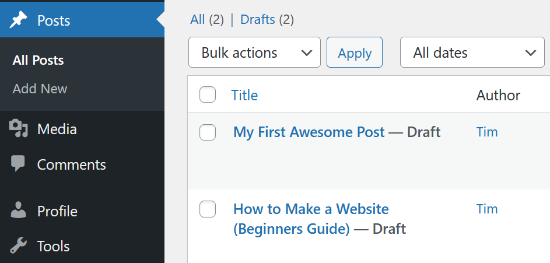
আপনি যদি চান যে আপনার সম্পাদকদের সমস্ত পোস্টিংগুলিতে অ্যাক্সেস থাকুক যাতে তারা তাদের মূল্যায়ন করতে পারে ? আসুন দেখি আপনি কী নিয়ে আসতে পারেন৷
কিভাবে সম্পাদকদের সমস্ত পোস্টে অ্যাক্সেস দেওয়া যায়
উপরের কৌশলটি ব্যবহার করার অসুবিধা হল শুধুমাত্র প্রশাসকদের সমস্ত পোস্টে অ্যাক্সেস রয়েছে।
অনেক ওয়ার্ডপ্রেস সাইটে অন্যান্য লেখক এবং অতিথি অবদানকারীদের দ্বারা জমা দেওয়া বিষয়বস্তু সম্পাদনার দায়িত্বে রয়েছেন সম্পাদকরা। এই প্লাগইন ব্যবহার করে, সম্পাদকরা শুধুমাত্র তাদের নিজস্ব পোস্টে সীমাবদ্ধ থাকবে।
যাইহোক, আপনি পাবলিশপ্রেস ক্যাপাবিলিটিস প্লাগইন বা আপনার সাইটের থিম ফাইলগুলিতে কোড যোগ করে একটি প্লাগইন ব্যবহার করে সম্পাদকদের বিভিন্ন লেখকের উপাদান পরীক্ষা করার অনুমতি দিতে পারেন। আমরা উভয় উপায় প্রদর্শন করব.
পাবলিশপ্রেস ক্যাপাবিলিটিস প্লাগইন ব্যবহার করা
PublishPress দ্বারা বিকাশিত আরেকটি প্লাগইন হল PublishPress Capabilities . আমরা এই টিউটোরিয়ালের জন্য বিনামূল্যে সংস্করণটি ব্যবহার করব। আপনি যদি পাবলিশপ্রেস প্রো অ্যাকাউন্টের জন্য সাইন আপ করেন তবে একটি প্রো সংস্করণও উপলব্ধ রয়েছে।
শুরু করতে, আপনার ওয়ার্ডপ্রেস ওয়েবসাইটে PublishPress ক্যাপাবিলিটিস প্লাগইন ইনস্টল এবং সক্রিয় করুন। আপনি আমাদের ধাপে ধাপে নির্দেশাবলী অনুসরণ করে একটি ওয়ার্ডপ্রেস প্লাগইন ইনস্টল করতে পারেন।
আপনি প্লাগইনটি সক্রিয় করার পরে, এগিয়ে যান এবং আপনার ওয়ার্ডপ্রেস অ্যাডমিন মেনুতে 'ক্ষমতা'-তে ক্লিক করুন। এটি আপনাকে 'ভুমিকা সক্ষমতা' পৃষ্ঠায় নিয়ে যাবে, যেখানে আপনি বিভিন্ন ব্যবহারকারীর ভূমিকার জন্য অনুমতি পরিবর্তন করতে পারেন।
তারপরে, উপরের বাম কোণে, ড্রপডাউন মেনু থেকে আপনি যে ব্যবহারকারীর ভূমিকা পরিবর্তন করতে চান সেটি বেছে নিন।
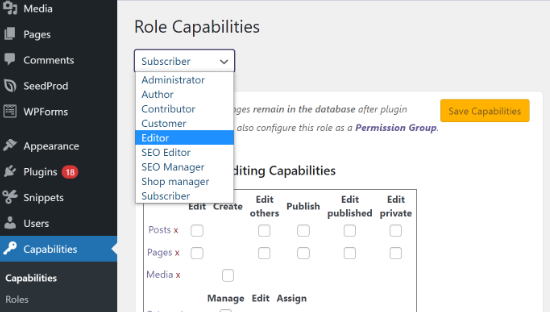
আপনি 'সম্পাদক' ভূমিকা নির্বাচন করার পরে, নিশ্চিত করুন যে 'অন্যদের সম্পাদনা করুন'-এর জন্য চেকবক্সটি সম্পাদনা ক্ষমতা সেটিংসের অধীনে সক্রিয় করা হয়েছে।
এর ফলে সম্পাদকরা অন্যান্য পোস্টিং পরিবর্তন করতে সক্ষম হবেন।

তারপরে, অতিরিক্ত ক্ষমতা এলাকায় স্ক্রোল করুন এবং ‘ তালিকার অন্যান্য পোস্টের আইটেমটিতে টিক দিন।
সম্পাদকের ভূমিকা সহ যে কেউ এই পদ্ধতিতে অন্যান্য লেখকদের পোস্টগুলি পড়তে সক্ষম হবেন৷
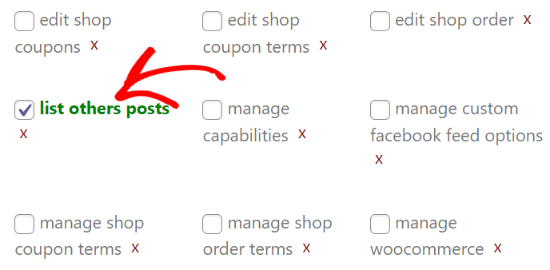
এখন, আপনার পরিবর্তনগুলি সংরক্ষণ করুন এবং আপনার ওয়েবসাইটের পোস্ট এলাকায় অ্যাক্সেস করতে একজন সম্পাদক হিসাবে লগ ইন করুন৷ আপনি যদি অন্য লেখকদের পোস্টগুলি দেখতে এবং সংশোধন করতে পারেন, তাহলে এটি বোঝায় যে আপনি সেটিংস সফলভাবে কনফিগার করেছেন৷
আপনার থিমে কাস্টম কোড কীভাবে অন্তর্ভুক্ত করবেন
আপনার থিম ফাইলগুলিতে কাস্টম কোড যোগ করা হল সম্পাদকদের সমস্ত পোস্ট দেখার অনুমতি দেওয়ার আরেকটি পদ্ধতি। যাইহোক, যেহেতু এটি কোড পরিবর্তনের সাথে জড়িত, আমরা নতুনদের জন্য এই কৌশলটি সুপারিশ করি না।
শুরু করতে, এই কোডটি আপনার থিমের functions.php ফাইলে বা একটি সাইট-নির্দিষ্ট প্লাগইনে রাখুন।
function posts_for_current_author($query) {
global $pagenow;
if( 'edit.php' != $pagenow || !$query->is_admin )
return $query;
if( !current_user_can( 'edit_others_posts' ) ) {
global $user_ID;
$query->set('author', $user_ID );
}
return $query;
}
add_filter('pre_get_posts', 'posts_for_current_author');এই কোডটি সমস্ত পোস্ট অ্যাক্সেস করার জন্য অন্য লোকের পোস্টিং পরিবর্তন করার ক্ষমতা রাখে এমন যে কোনও ব্যবহারকারীকে সক্ষম করে৷ এটি বোঝায় যে সমস্ত পোস্ট সম্পাদক এবং প্রশাসকদের কাছে দৃশ্যমান হবে৷ অন্যান্য ভূমিকা সহ ব্যবহারকারীরা, যেমন অবদানকারী বা লেখক, শুধুমাত্র তাদের নিজস্ব পোস্ট পড়তে সক্ষম হবে।
আপনি যদি আপনার সাইটে নির্দিষ্ট ব্যবহারকারীর ভূমিকা নিযুক্ত করেন, তাহলে মনে রাখবেন যে ব্যবহারকারীরা যারা অন্যান্য ব্যবহারকারীদের দ্বারা প্রকাশিত বিষয়বস্তু পরিবর্তন করতে পারে তারা ড্যাশবোর্ডেও তাদের বৈশিষ্ট্যযুক্ত দেখতে পাবে।
নির্দিষ্ট পোস্ট বা পৃষ্ঠাগুলি দেখার জন্য লেখককে সীমাবদ্ধ করুন
আপনি লেখক, সম্পাদক, অবদানকারী এবং অন্যান্য ব্যবহারকারীর ভূমিকা দ্বারা নির্দিষ্ট ব্লগ পোস্ট এবং পৃষ্ঠাগুলি দেখা, সম্পাদনা বা মুছে ফেলা থেকে সীমাবদ্ধ করতে পারেন।
আপনি পাবলিশপ্রেস অনুমতি প্লাগইন ব্যবহার করে আপনার ওয়েবসাইটের ড্যাশবোর্ডে ব্যবহারকারীরা কোন নির্দিষ্ট নিবন্ধ এবং পৃষ্ঠাগুলি অ্যাক্সেস করতে পারে তা নির্ধারণ করতে পারেন৷
শুরু করতে আপনার ওয়েবসাইটে PublishPress অনুমতি প্লাগইন ইনস্টল এবং সক্রিয় করুন। আপনি আমাদের টিউটোরিয়ালে কীভাবে একটি ওয়ার্ডপ্রেস প্লাগইন ইনস্টল করবেন তার নির্দেশাবলী পেতে পারেন।
ধরুন আপনি একটি নির্দিষ্ট নিবন্ধ শুধুমাত্র ওয়েবসাইটের সম্পাদক দ্বারা পরিবর্তন করতে চান এবং অন্য কেউ নয়৷
আপনি সেই পোস্টটি সম্পাদনা করে তা করতে পারেন। শুধুমাত্র ‘Permissions-এ স্ক্রোল করুন: ওয়ার্ডপ্রেস ব্লক এডিটর এ গেলে এই পোস্টের মেটা বক্স এডিট করুন।
এর পরে, অন্যান্য সমস্ত ব্যবহারকারীর ভূমিকার জন্য ড্রপডাউন বক্স থেকে ‘Blocked' বিকল্পটি বেছে নিন। অনুমতি ‘default সেট করা হবে: হ্যাঁ' ডিফল্টরূপে, প্রত্যেককে পোস্টটি সংশোধন করার অনুমতি দেয়৷
এর পরে, নিশ্চিত করুন যে সম্পাদকের সেটিং 'সক্ষম' বা 'ডিফল্ট: হ্যাঁ' এ সেট করা আছে। আপনি যখন অনুমতিগুলি কনফিগার করা শেষ করেছেন, আপনার ব্লগ পোস্টটি সম্পাদনা করতে ভুলবেন না৷
বিশেষ পোস্টগুলি দেখতে এবং সম্পাদনা করার অ্যাক্সেস কার আছে তা পরিবর্তন করুন৷
আমরা আশা করি এই নিবন্ধটি আপনাকে ওয়ার্ডপ্রেস অ্যাডমিন এলাকায় লেখকদের তাদের নিজস্ব পোস্টে কীভাবে সীমাবদ্ধ করতে হয় তা শেখানোর জন্য দরকারী ছিল। এই পোস্টটি আপনার বন্ধুদের সাথে শেয়ার করতে বা Facebook বা Twitter- এ আমাদের অনুসরণ করতে ভুলবেন না।




